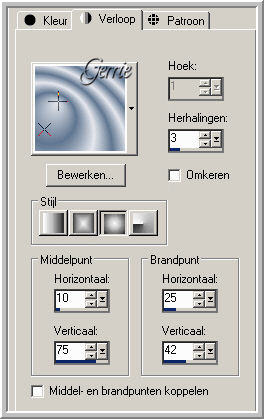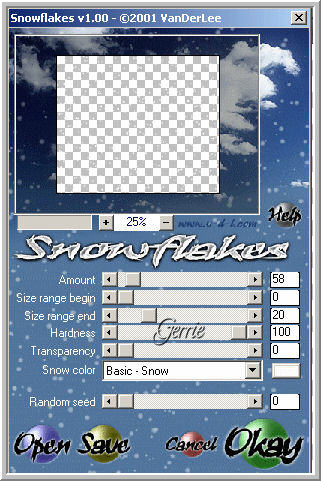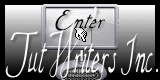Toestemmingen tubes Hier
Animatieshop
Filters
VM Natural - Sparkle
Kang 2 - The Persian Widow
VDL_Adrenaline - Snowflakes
FM Tile Tools - Blend Emboss
Greg’s
Factory Output Vol.II - Poolshadow
Materialen
.png)
De tube komt van bibiche, NS, MMDesignz,
Is er een tube van jou bij laat het even weten dan kan ik je naam erbij zetten
Hierbij bedank ik alle tubes makers en maaksters voor het maken van deze
schitterende tubes.
Laat het watermerk van de tube intact. Het copyright hoort bij de originele
artiest.
Laat de credit bij de maker.
De kleuren, mengmodus en laagdichtheid in deze les, zijn gekozen voor deze materialen
Gebruik je andere materialen, mengmodus/dekking aanpassen in je lagenpalet naar eigen inzicht.
pas dit aan als het nodig is
Heb je andere kleuren
Schrijf van je achtergrondkleur even de K en V op.
Stap 1
Open je tubes en maak ze op maat.
Aanpassen - Scherpte - Onscherp masker 1-64-4.
*
Stap 2
Zoek uit jou tube een lichte voorgrondkleur en een donkere achtergrondkleur
Deze
kleur heb ik gebruikt Voorgrondkleur op#cad4e0 en je achtergrondkleur op #4a6086.
Stap 3
Bestand - Nieuw - 750 x 635 pixels -Transparant aangevinkt.
Stap 4
Vul je transparante werkvel met je - Voorgrondkleur #cad4e0
Stap 5
Effecten - Insteekfilters - Unlimited 2.0 - Render - Clouds - fore/background color
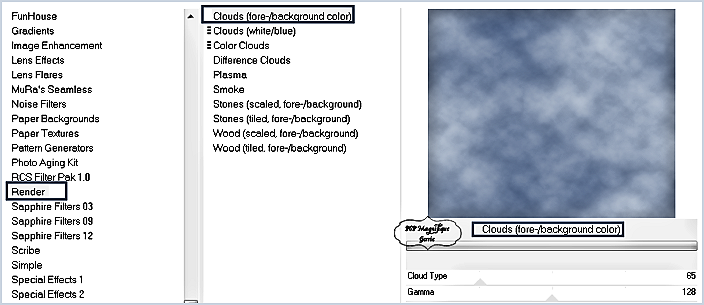
Selecties - Alles selecteren
Stap 6
Lagen - Nieuwe rasterlaag
Stap 7
Activeer je misted achtergrond - NS15011109
Bewerken - Kopieren.
Stap 8
Terug naar je werkvel - Bewerken - Plakken in de selectie
Stap 9
Selecties - Niets selecteren
Stap 10
Effecten - 3D -effecten - FM Tile Tools - Blend Emboss - Standaard instellingen
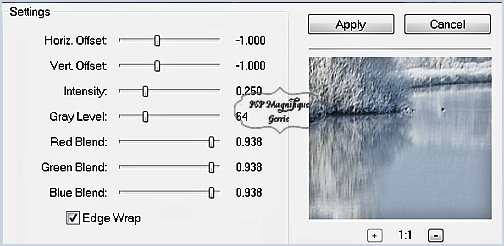
Stap 11
Activeer je tube van een persoon - aaabibicheyangqi003
Bewerken - Kopieren
Stap 12
Terug naar je werkvel - Bewerken - Plakken als nieuwe laag
Zet deze mooi aan de
rechter kant neer .
Afbeelding - Formaat wijzigen met 85% geen vinkje bij formaat van alle lagen
wijzigen
Kijk of de maat mooi uitkomt anders even aanpassen
Stap 13
Lagen - Samenvoegen - Alle lagen samenvoegen
Stap 14
Afbeelding - Formaat wijzigen naar 600 pixels langste zijde
Stap 15
Afbeelding - Randen toevoegen - 2 pixels - Achtergrondkleur #4a6086 - Symmetrisch
aangevinkt.
Afbeelding - Randen toevoegen - 2 pixels - Voorgrondkleur #cad4e0 -
Symmetrisch
aangevinkt.
Afbeelding - Randen toevoegen - 5 pixels - Achtergrondkleur #4a6086 - Symmetrisch
aangevinkt.
Stap 16
Neem je gereedschap toverstaf en selecteer je laatste toegevoegde rand.

Stap 17
Effecten - Insteekfilters -
Greg’s
Factory Output Vol.II - Poolshadow
De bovenste schuifjes
op 50 - Alleen Intensity op 162 - en light op 128.
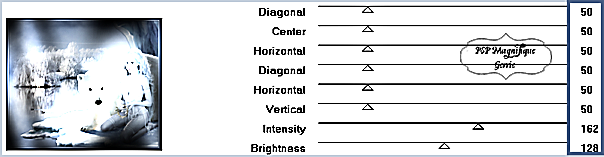
Selecties - Niets selecteren
Stap 18
Afbeelding - Randen toevoegen - 2 pixels - Voorgrondkleur #cad4e0 -
Symmetrisch
aangevinkt.
Afbeelding - Randen toevoegen - 2 pixels - Achtergrondkleur #4a6086 - Symmetrisch
aangevinkt .
Afbeelding - Randen toevoegen - 20 pixels - Voorgrondkleur #cad4e0 -
Symmetrisch
aangevinkt.
Stap 19
Neem je gereedschap toverstaf en selecteer je laatste toegevoegde rand -
Instellingen staan nog goed.
Stap 20
Maak van je voorgrond kleur een Verloop - Instellingen zie screen
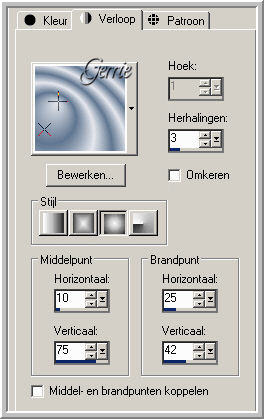
Stap 21
Vul de rand met je Verloop - Laat selectie staan.
Stap 22
Lagen - Nieuwe rasterlaag
Stap 23
Vul deze laag met je Achtergrondkleur #4a6086
Stap 24
Effecten - Insteekfilter - Kang 2 - The Persian Widow
Instellingen - site op 51 - pattern 169 - darkness 149
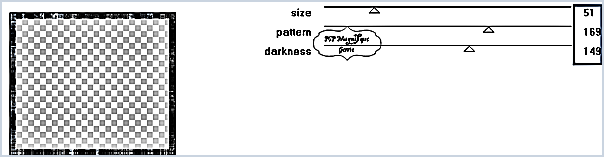
Stap 25
Mengmodus van de laag op Overlay - Dekking op 35
Stap 26
Effecten - Insteekfilters - Unlimited 2.0 - Buttons & Frames -
3D Glass Frame 1
Frame size 100 - contrast 128
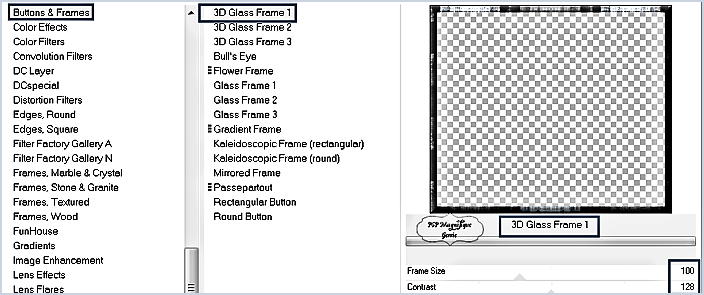
Selecties - Niets selecteren
Stap 27
Afbeelding - Randen toevoegen - 2 pixels - Voorgrondkleur #cad4e0 -
Symmetrisch
aangevinkt.
Afbeelding - Randen toevoegen - 2 pixels - Achtergrondkleur #4a6086 - Symmetrisch
aangevinkt.
Afbeelding - Randen toevoegen - 2 pixels - Voorgrondkleur #cad4e0 -
Symmetrisch
aangevinkt .
Afbeelding - Randen toevoegen - 5 pixels - Achtergrondkleur #4a6086 - Symmetrisch
aangevinkt .
Stap 28
Neem je gereedschap toverstaf en selecteer je laatste toegevoegde rand -
Instellingen staan goed
Stap 29
Effecten - Insteekfilters -
Greg’s
Factory Output Vol.II - Poolshadow
De bovenste schuifjes
op 50 - ALLEEN Intensity op 162 - en Light op 128.
Selecties -Niets selecteren
Stap 30
Afbeelding - Randen toevoegen - 2 pixels - Voorgrondkleur #cad4e0 -
Symmetrisch
aangevinkt.
Afbeelding - Randen toevoegen - 2 pixels - Achtergrondkleur #4a6086 - Symmetrisch
aangevinkt.
Afbeelding - Randen toevoegen - 2 pixels - Voorgrondkleur #cad4e0 -
Symmetrisch
aangevinkt.
Afbeelding - Randen toevoegen - 30 pixels - Achtergrondkleur #4a6086 - Symmetrisch
aangevinkt.
Stap 31
Neem je gereedschap toverstaf en selecteer je laatste toegevoegde rand -
Instellingen staan goed
Stap 32
Vul de rand met je Verloop - Instellingen staan nog goed
Stap 33
Effecten - Insteekfilters - VM Natural - Sparkle - Max Size op 12 - De rest
staat goed
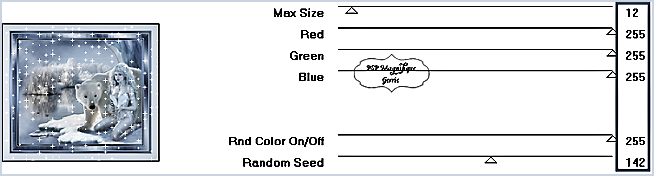
Stap 34
Selecties - Omkeren
Stap 35
Effecten - 3D - effecten - Slagschaduw.
Horizontaal en Verticaal op 4 - Dekking op 100 - Vervaging op 40 - De kleur is
zwart.
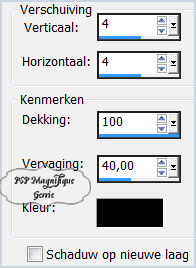
Stap 36
Selecties - Niets selecteren
Stap 37
Lagen - Nieuwe rasterlaag - Plaats hier je watermerk.
Aanpassen - Scherpte - Verscherpen
Stap 38
Lagen - Samenvoegen - Alle lagen samenvoegen
Stap 39
Activeer je kerstbal - MMDesignz CHRM388 111109
Bewerken - Kopieren
Stap 40
Terug naar je werkvel - Bewerken - Plakken als nieuwe laag
Aanpassen - Scherpte - Verscherpen
Stap 41
Afbeelding - Formaat wijzigen met 80% -Geen vinkje bij formaat van alle lagen
Kijk of de maat mooi uitkomt anders even aanpassen
Zet deze mooi aan de linker bovenkant neer
Haal de stukjes draadjes wat boven in de rand zit even weg
Neem je gereedschap selectie - Selectie Type Rechthoek
Selecties - Niets selecteren
Stap 42
Neem je gereedschap Selectie uit Vrije hand - Selectietype van Punt tot Punt
Modus op toevoegen - doezelen op 0 vloeiend 0 - Anti alias niet aangevinkt

Stap 43
En maak een selectie rond om binnen in je kerstbal - Blijf binnen de zilveren
lijntjes
Stap 44
Effecten - Insteekfilters - VDL - Adrenaline - Snowflakes - Instellingen
zie screen
*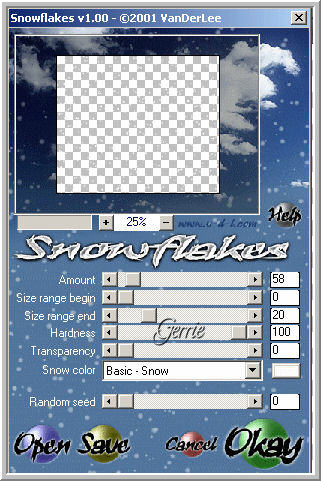
Stap 45
Selecties - Niets selecteren.
Stap 46
Bewerken - Kopieren speciaal - Samengevoegd kopieren
Stap 47
Open nu je animatieshop
Stap 48
Bewerken - Plakken -Als nieuwe animatie.
Stap 49
Ga terug naar paint shop klik 2 keer op Undo pijl
Herhaal het Filter Van der
Lee - Snowflakes, zet nu de Random Seed op 1
Dan op ok klikken.
Stap 50
Selecties - Niets selecteren.
Stap 51
Bewerken - KopiŽren speciaal - Samengevoegd kopiŽren
Terug naar je animatieshop
Stap 52
Bewerken - Plakken - Na actief Frame
Stap 53
Ga terug naar paint shop klik 2 keer op Undo pijl
Herhaal het Filter Van der
Lee - Snowflakes, zet nu de Random Seed op 2
Dan op ok klikken.
Stap 54
Selecties - Niets selecteren.
Stap 55
Bewerken - KopiŽren speciaal - Samengevoegd kopiŽren
Terug naar je animatieshop
Stap 56
Bewerken - Plakken - Na actief Frame
Stap 57
Animatie - Eigenschappen voor frame op 15
Stap 58
Deze stap toepassen als je Jou crea in de Gallery wil plaatsen
Animatie - Formaat van animatie wijzigen - naar 760 pixels.
Bestand - Opslaan als gif bestand - Geef je plaatje een naam - Klik
4 x op volgende en sla je plaatje op.
*
Heb jij een les gemaakt en wil je de uitwerking ook
HIER showen
Stuur mij dan een
EMAIL met jouw uitwerking dan
plaats ik hem erbij
Jouw lessen mogen niet grote zijn dan 760PX voor de Gallery
If you mail me your version, you can see it here,
please not bigger than 760px
Extra voorbeeld

Hennie dank je wel voor het testen van deze les
Uitwerking Hennie:

Annie dank je wel voor het testen van deze les
Uitwerking Annie:

Bedankt voor jullie mooie versies !
Jouw ingezonden uitwerking van de les zie je hieronder.
Thanks for your beautiful versions!
Your sent creation of the lesson is displayed below.
Deze les is geschreven door Gerrie op 19 November 2009
Deze les is en blijft eigendom van Gerrie
Het is verboden deze te kopiŽren of te verspreiden, zonder mijn schriftelijke
toestemming.
Al mijn lessen zijn zelf ontworpen... dus enige overeenkomst is dan ook puur
toeval.
Al mijn lessen staan geregistreerd bij TWI
Proud member of
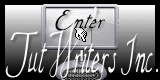
Frame Index
Home

.png)